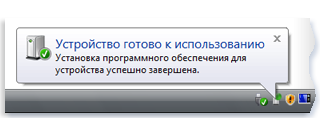-Видео

- Evernote. Создание новой заметки. Часть
- Смотрели: 45 (2)

- Evernote. Создание новой заметки. Часть
- Смотрели: 12 (0)

- Evernote. Вход в программу
- Смотрели: 17 (0)

- Evernote. Регистрация нового аккаунта
- Смотрели: 17 (0)

- Что такое Evernote®
- Смотрели: 27 (0)
-Метки
-Рубрики
- Браузеры (82)
- Internet Explorer (16)
- Разное (7)
- Opera (6)
- Google Chrome (5)
- Mozilla Firefox (46)
- iPad, iPhone (2)
- Вопрос-ответ (0)
- Всё про ЛиРу и для ЛиРУ (37)
- Памятка (1)
- Азы (7)
- Оформление (24)
- Помощь (8)
- Комп для домохозяек (111)
- Windows Media Player (9)
- Видеоуроки (2)
- Как сделать... (91)
- Советы (8)
- Уроки (3)
- Компьютер (180)
- Windows® 7 (66)
- Windows® XP (55)
- Мошенничество в сети (1)
- Безопасность (18)
- Осторожно, вирус! (23)
- Прибамбасики (4)
- Советы (17)
- Памятка (2)
- Полезности (25)
- Качалки (6)
- Сайты (8)
- Ссылки (10)
- Программы (308)
- Download Master (37)
- Dropbox (15)
- WinRAR (8)
- Adobe Flash Player (3)
- Word 2007 (45)
- Nero (1)
- PicPick (10)
- Skype ( Скайп) (18)
- Sony Vegas (12)
- VirtualDub (13)
- Антивирусники (26)
- Бесплатный софт (14)
- Полезные программы (74)
- Рunto Switcher (12)
- Уроки и руководства (4)
- µTorrent (13)
- Сервисы (121)
- Google (56)
- Поисковики (9)
- Evernote (5)
- Yandex (3)
- Видеосервисы (3)
- он-лайн сервисы (38)
- Файлообменники (2)
- Фотосервисы (9)
- Тесты (4)
- Фото и видеообработка (111)
- Программы для обработки (6)
- Видеообработка (4)
- Zoner Photo Studio (1)
- Плагины,фильтры (1)
- Уроки по flash (1)
- Всё о ФШ и для ФШ (26)
- Графические редакторы (4)
- Уроки Фотошоп (39)
- Фотообработка (17)
- Фото (видео)редакторы он-лайн (7)
- Что это? (53)
- О программах (19)
- Памятка (4)
- Понятия (27)
-Цитатник
Некоторые фильтры AAAfilter Bas relief CPK filter D...
Все полезности в одном посте! - (0)Все полезности в одном посте! :-) Собственно пост удобной навигации по блогу:-) Все ссылки на сам...
Как написать пост в простом редакторе - (4)Самые азы о создании постов. Я все в картинках сделала, так, мне кажется, - доступнее... Если чт...
-Поиск по дневнику
-Интересы
-Друзья
-Постоянные читатели
-Сообщества
-Статистика
Windows: Удаление значков из области уведомлений (панели задач) |
Область уведомлений
Область уведомлений, находящаяся в крайней правой части панели задач, содержит часы и группу значков программ.
 Эти значки отражают состояние некоторых систем компьютера или обеспечивают доступ к настройке параметров. Состав значков зависит от установленных программ или служб и от настроек изготовителя компьютера, однако щелчок на них не обязательно приведет к запуску какой-либо программы. Дело в том, что многие значки в области уведомления относится к службам, т.е. к программам, которые работают в фоновом режиме без участия пользователя. Службы обычно не имеют окон, с которыми можно работать, или кнопок на панели задач.
Эти значки отражают состояние некоторых систем компьютера или обеспечивают доступ к настройке параметров. Состав значков зависит от установленных программ или служб и от настроек изготовителя компьютера, однако щелчок на них не обязательно приведет к запуску какой-либо программы. Дело в том, что многие значки в области уведомления относится к службам, т.е. к программам, которые работают в фоновом режиме без участия пользователя. Службы обычно не имеют окон, с которыми можно работать, или кнопок на панели задач.
Двойной щелчок значка в области уведомлений обычно открывает программу или обеспечивает доступ к настройке параметров, связанных с ним. Например, двойной щелчок значка громкости звука открывает элементы управления уровнем громкости. Двойной щелчок значка сетевых подключений открывает центр управления сетями.
Иногда значок в области уведомлений показывает маленькое всплывающее окно (называемое уведомлением), чтобы сообщить о чем-либо.
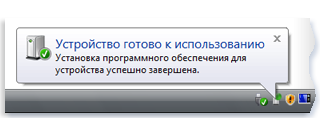 Что такое уведомления?
Что такое уведомления?
Уведомления — это небольшие всплывающие окна, которые отображаются в области уведомленийпанели задач. Они предоставляют различную информацию о состоянии, ходе работы и обнаружении новых устройств.
Например, после подключения нового устройства к компьютеру можно увидеть то, что показано на рисунке.
Для поддержания порядка Windows скрывает значки из области уведомлений, если они долго не используются. Если значки стали скрытыми, нажмите кнопку Отображать скрытые значки, чтобы временно отобразить их.
Значок какой-либо программы в области уведомления не является программой. Это, по сути, просто уведомление о том, что программа работает. В большинстве случаев с помощью этого значка можно завершить работу программы или изменить связанные с ней параметры. Чаще всего в области уведомления размещаются следующие значки.
- Значок сетевого соединения. Этот значок свидетельствует о том, что компьютер подключен к локальной сети или Интернету. С помощью значка также можно будет отключиться от сети.
- Значок программ обмена сообщениями. Если вы используете такие программы для общения, как ICQ или MSN Messenger, значок программы будет находиться в области уведомления.
- Значок антивирусной программы. Если вы используете антивирус, то значок этой программы также часто расположен в области уведомления.
- Значок безопасного удаления оборудования. Если к вашему компьютеру подключено какое-либо устройство через порт USB, то для безопасного отключения этого устройства можно воспользоваться соответствующим значком в области уведомления. Благодаря этому значку устройство будет сначала выключено, после чего вы сможете его отключить от порта USB без риска повредить устройство или потерять записанные на нем данные.
Отображение всех значков в области уведомлений (системной области)
Неиспользуемые значки в области уведомлений обычно не отображаются. Если вы предпочитаете отображать все значки (даже неиспользуемые), выполните следующие действия.

2.В открывшемся окне переходим на вкладку «Панель задач» и в Разделе «Область уведомлений» снимаем галочку в пункте «Скрывать неиспользуемые значки»

Значки в области уведомлений больше не будут скрываться.
Удаление значка из области уведомлений
1. Откройте свойства панели задач и меню «Пуск»( кликнуть правой кнопкой мышки по свободном месте Панели задач и в появившемся меню выбрать пункт «Свойства» - см. рисунок выше). Это же действие можно выполнить, нажав кнопку Пуск, или клавишу ![]() , выбрав пункты Панель управления , а затем — Панель задач и меню «Пуск», но это в том случае, если вдруг первый способ не работает
, выбрав пункты Панель управления , а затем — Панель задач и меню «Пуск», но это в том случае, если вдруг первый способ не работает
2. В открывшемся окне переходим на вкладку «Панель задач» и в Разделе «Область уведомлений»(1) жмем кнопку «Настроить»(2).
В новом открывшемся окне вы увидите весь список приложений значки которых отображаются в Области уведомлений. Вы имеете возможность решить, какие значки в области уведомления вам нужны, а какие - нет. Как правило, сразу все значки в области уведомления вам не понадобятся, поэтому будет разумно спрятать их для того, чтобы размер области уведомления не был слишком большим. Для каждого значка можно выбрать следующие параметры, щелкнув на поле Поведение справа от названия каждого значка.- Скрывать, если не активен. Значок будет отображаться только в том случае, если относящаяся к нему программа используется.
- Всегда скрывать. Значок не будет отображаться в области уведомления.
- Всегда отображать. Значок будет всегда виден в области уведомления.
Более простой способ вызвать это же окно таков: щелкните правой кнопкой мыши на изображении часов и выберите команду Настройка уведомлений. При этом откроется сразу два окна, Свойства панели задач и меню «Пуск» и окно Настройка уведомлений.
3. Чтобы удалить значки из Области уведомлений, выберите значок, который требуется удалить, щелкните раскрывающийся список, отображаемый рядом со значком (3), выберите команду Скрыть и нажмите кнопку ОК.
Примечание
Если значок скрыт, но вы видите его снова при следующем входе в Windows, для полного удаления значка может потребоваться удалить программу. После удаления программа больше не будет присутствовать на компьютере.
Также существует способ полностью отключить область уведомлений. После отключения в панели задач будут отображаться лишь системные часы. Для этого нам придется внести некоторые изменения в реестр Windows XP.
Чтобы запустить редактор реестра нужно войти в меню Пуск, выбрать пункт Выполнить… и в открывшемся окне ввести команду regedit и нажать кнопку Enter. В открывшемся редакторе реестра ищем ключ
Здесь параметру NoTrayItemsDisplay нужно присвоить значение 1 (тип dword).

Все, теперь после перезагрузки область уведомлений отображаться не будет.
Азы Windows ХР:
Панель быстрого запуска: добавление и удаление программ
Windows: Полезные комбинации клавиш
| Рубрики: | Комп для домохозяек/Как сделать... Компьютер/Windows® XP |
Процитировано 4 раз
Понравилось: 1 пользователю
| Комментировать | « Пред. запись — К дневнику — След. запись » | Страницы: [1] [Новые] |